
Packager for iPhoneを試してみました。12月5日のブログでちょっと書きましたように、Packager for iPhoneはFlashの.swfファイルからiPhoneやiPad用のアプリを書き出すためのツールです。
Flash Professional CS5には同梱されていますが、アドビのサイトからダウンロードすることが出来ます。
私が『iPad版【時空マジシャン】を作るぜ!』と決めた時点では、AppleはFlashを締め出していたので開発ツールは必然的にiPhone SDKということになりました。といっても嫌々そのツールを使わねばならないと思ったわけではなく、iPadの洗練されたユーザーインターフェースを十二分に活かしたコンテンツを作るには、iPhone SDKがベストなのだろうとも思っていました。
ところが実際にウェブコミック【時空マジシャン】に必要な表現をこのツールで試していくと、出来なくはないがちょっと無理があるかな...という感じ。たしかにApple推奨のSDKは何でも作れるツールなのでしょうが、ウェブコミックのようなコンテンツを作るにはもう少し専門特化した道具を間にかます必要がありそうです。
というようなことを考えているときに、Appleが規制緩和をしアドビもPackager for iPhoneの開発を再開したことを知り、近いうちに試してみようと思っていました。
で試した結果が上の画像です。まるで使い古したiPadみたいに見えますが、ちょっと撮影環境が悪かったので(^^;)。
動作は、ちゃんと1コマ目から順にアニメしてくれるし、動きもやや緩慢ながら許容範囲。問題はといえば、ボタンがまるっきり反応しないしサウンドも聴こえません。
でも考えてみるとこのページを制作したときは、まだMacromediaのStudio8を使っていたのでした。今回は時間の都合でここまでしか出来ませんでしたが、今度ActionScript3.0で必要な箇所を書き直して動作チェックしてみます。
正直いってこの結果はかなり嬉しいです。なにしろ.swfファイルを用意しておいて、Packager for iPhoneのpfiファイルをコマンドラインから実行すると(今回はとりあえずアニメの部分だけでしたが)サクッとiPadアプリが出来たのですから\(o ̄▽ ̄o)/。
以下に、Packager for iPhoneで.swfファイルからiPadアプリを書き出す手順をまとめました。
*Packager for iPhoneは、Adobe Labsでダウンロードできます。
1.swfファイルを用意する
2.iPhone/iPad開発用証明書を用意する(.p12ファイル)
iPad版実機テストの日記で詳しく書きましたが、そのとき取得した証明書と秘密鍵から、p12形式の証明書
を書き出します。
キーチェーンアクセスを起動 → 証明書(iPhone Developer:名前)と秘密鍵の2項目を選択
[ファイル] → [書き出す] → [フォーマット:個人情報交換(.p12)] → [保存]をクリック
→ パスワードを指定(コマンドラインからpfiを実行するときに必要なので、任意のパスワードを指定して
おく)
→ キーチェーンログインパスワードを入力 → .p12ファイルが書き出される
3.Provisioning Profileを用意する(.mobileprovisionファイル)
これもiPad版実機テストのときにダウンロードしたファイルです(証明書、Device ID、App ID等の情報を一ま
とめにしたもの)。
4.アプリケーション記述ファイルを用意する(xxxxx-app.xmlファイル)
アプリ名やバージョン情報等が書かれたXMLファイルです。私は、Adobe Flash PlatformのXMLファイルを
ベースに必要な箇所を書き換えました。
5.コマンドラインからpfiを実行し、iPhone/iPadアプリを書き出す
Macのターミナル(Windowsの場合はコマンドプロンプト)からpfiアプリケーションを実行すると.ipaファイルが
書き出されます。
このあたりのオプション等の指定は、Adobe Flash Platformのこちらのページを参考にしました。
今回はエラーが2度ほど出ましたが、いずれもアプリケーション記述ファイルが原因でした(iconを用意して
なかったり)。
6.ipaファイルをiTunesに登録する
5で書き出された.ipaファイルをダブルクリックして、iTunesに登録します。
7.iPadにアプリをコピーする
iPadとMacをUSB接続 → 同期開始 → 同期完了 → iPadにアプリがコピーされる
8.iPadでアプリの動作確認
以上です。
今回、Packager for iPhoneで(たった1ページ分ですが)iPadアプリがさっくり書き出されたことは非常に嬉しく、またiPad版制作が大きく一歩前進したように思います。
そんなことが可能かどうかまだ分からないんですが、たとえばアニメの部分だけPackager for iPhoneで書き出し、iPadならではのユーザーインタフェース部分をObjective-Cで書くようなことが出来れば最高なんですが...まぁ、そんな都合よくいかないでしょうけど(^ω^*)ゞ。


















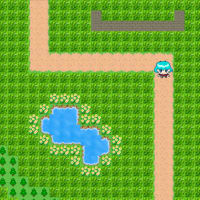

※コメント投稿者のブログIDはブログ作成者のみに通知されます